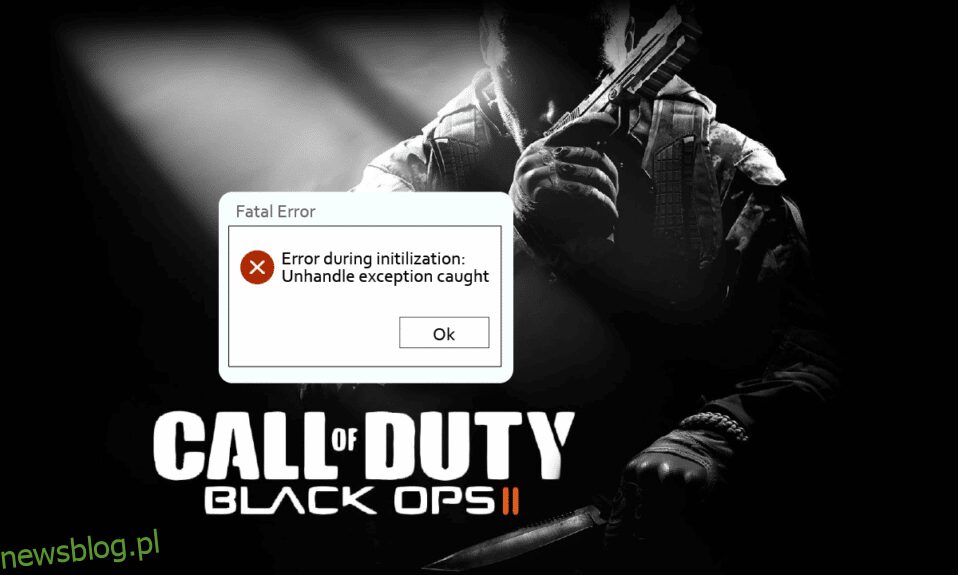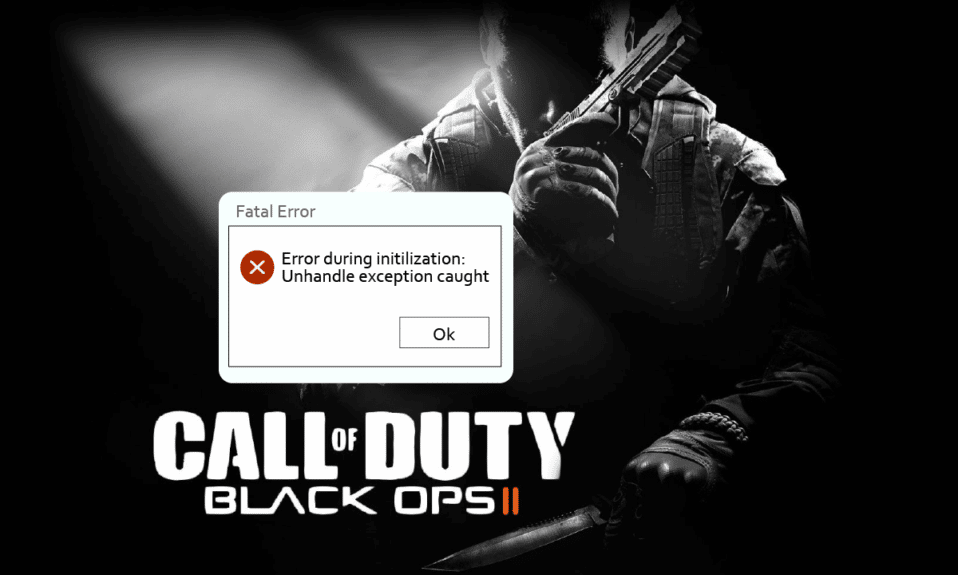
Niektóre gry są zawsze uwielbiane przez użytkowników, a jedną z nich jest Call of Duty: Black Ops II. Jest to gra płatna, dostępna w aplikacji Steam. Istnieje jednak problem, który zakłóca transmisję strumieniową, czyli wyłapano nieobsługiwany wyjątek CoD Black Ops 2. Problem może pojawić się natychmiast i zakłócić wrażenia z gry, dlatego w tym artykule dowiemy się, jak go wyeliminować. Przeczytaj artykuł do końca, aby dowiedzieć się, jak naprawić nieobsługiwany wyjątek Black Ops 2, który wychwycił problem z systemem Windows 10.

Spis treści:
Jak naprawić błąd CoD Black Ops 2 przechwycony nieobsługiwany wyjątek w systemie Windows 10?
W tej sekcji wymieniono przyczyny, dla których może pojawić się problem nieobsługiwanych wyjątków w grze Black Ops II w aplikacji Steam.
-
Niewłaściwa instalacja plików biblioteki — pliki biblioteki związane z grą Black Ops II, takie jak Visual C i DirectX, mogły nie zostać zainstalowane na komputerze.
-
Niekompatybilna aktualizacja systemu Windows — większość problemów związanych z używaniem starej gry wynika z nowych aktualizacji systemu Windows 10. Problemy z niekompatybilnością między systemem operacyjnym a grą Black Ops II mogą powodować ten problem.
Metoda 1: Zmodyfikuj ustawienia zgodności
Pierwszą opcją naprawienia wykrytego problemu z nieobsługiwanym wyjątkiem Black Ops 2 jest uruchomienie gry w kompatybilnej wersji Windows. Wykonaj poniższe czynności, aby uruchomić grę w trybie zgodności na swoim komputerze.
1. Naciśnij klawisz Windows, wpisz steam i kliknij opcję Otwórz lokalizację pliku.

2. Kliknij prawym przyciskiem myszy plik aplikacji w lokalizacji Eksploratora Windows i kliknij opcję Właściwości na wyświetlonej liście.

3. Przejdź do zakładki Zgodność w oknie Właściwości, zaznacz pole Uruchom ten program w trybie zgodności dla i wybierz wersję systemu Windows 8 z menu rozwijanego.

4. Kliknij przycisk Zastosuj, a następnie OK, aby uruchomić grę Call of Duty: Black Ops II w trybie zgodności.

Metoda 2: Uruchom odpowiednie biblioteki Visual C i wersje DirectX
Niewłaściwa instalacja bibliotek Visual C i wersji DirectX może spowodować wyłapanie nieobsłużonego wyjątku Black Ops 2 w aplikacji Steam. Aby rozwiązać ten problem, musisz ręcznie uruchomić pliki biblioteki zapisane lokalnie na komputerze.
1. Otwórz aplikację Steam z paska wyszukiwania systemu Windows.

2. Przejdź do zakładki BIBLIOTEKA na stronie głównej aplikacji Steam, kliknij prawym przyciskiem myszy plik gry Call of Duty: Black Ops II i kliknij opcję Właściwości… w wyświetlonym menu.

3. Kliknij zakładkę PLIKI LOKALNE w lewym panelu następnego okna i kliknij przycisk Przeglądaj….

4. Kliknij dwukrotnie folder redist w lokalizacji otwartej w Eksploratorze Windows, aby otworzyć folder redist.
Uwaga: ścieżka lokalizacji to Ten komputer > Dysk lokalny (C:) > Pliki programów (x86) > Steam > steamapps > wspólne > Call of Duty Black Ops II.

5A. Kliknij dwukrotnie plik vcredist_x86.exe, aby uruchomić odpowiednie biblioteki Visual C gry i postępuj zgodnie z instrukcjami wyświetlanymi na ekranie.

5B. Kliknij dwukrotnie plik dxsetup.exe, aby uruchomić odpowiednie wersje DirectX gry i postępuj zgodnie z instrukcjami wyświetlanymi na ekranie.

Metoda 3: Ponownie pobierz pliki wykonywalne
Niewłaściwa instalacja plików gry może spowodować wyłapanie nieobsłużonego wyjątku Black Ops 2 w aplikacji Steam. Aby rozwiązać ten problem, możesz spróbować usunąć wszystkie pliki wykonywalne zapisane lokalnie na komputerze, a następnie pobrać je ponownie za pomocą aplikacji Steam.
1. Uruchom aplikację Steam.

2. Przejdź do zakładki BIBLIOTEKA, kliknij prawym przyciskiem myszy grę Call of Duty: Black Ops II i kliknij opcję Właściwości… w wyświetlonym menu.

3. Kliknij zakładkę PLIKI LOKALNE w lewym panelu następnego okna i kliknij przycisk Przeglądaj….

4A. Kliknij prawym przyciskiem myszy plik t6mp.exe i kliknij opcję Usuń na wyświetlonej liście, aby usunąć plik.

4B. Kliknij prawym przyciskiem myszy plik iw6mp64_ship.exe i kliknij opcję Usuń na liście.

5. Wróć do okna PLIKI LOKALNE gry Call of Duty: Black Ops II w aplikacji Steam i kliknij przycisk Sprawdź integralność plików gry…, aby ponownie pobrać pliki gry.

6. Po zakończeniu weryfikacji w tym samym oknie pojawi się komunikat Wszystkie pliki zweryfikowane pomyślnie.

Metoda 4: Zresetuj ustawienia domyślne
Czasami problem nierozpatrzonego wyjątku Black Ops 2 może wynikać z licznych trybów gry gracza. Aby rozwiązać ten problem, możesz spróbować zresetować tryby gry Black Ops II w aplikacji Steam do ustawień domyślnych.
1. Uruchom aplikację Steam z paska wyszukiwania systemu Windows.

2. Przejdź do zakładki BIBLIOTEKA, kliknij prawym przyciskiem myszy grę Call of Duty: Black Ops II i kliknij opcję Właściwości… w wyświetlonym menu.

3. Kliknij zakładkę PLIKI LOKALNE w lewym panelu następnego okna i kliknij przycisk Przeglądaj….

4. Kliknij dwukrotnie folder odtwarzaczy na ekranie i kliknij prawym przyciskiem myszy pliki hardware.chp, hardware_mp.chp i hardware_zm.chp pojedynczo, a następnie kliknij opcję Usuń na liście.

5. Wróć do okna PLIKI LOKALNE gry Call of Duty: Black Ops II w aplikacji Steam i kliknij przycisk Sprawdź integralność plików gry…, aby ponownie pobrać pliki gry.

6. Po zakończeniu weryfikacji w tym samym oknie pojawi się komunikat Wszystkie pliki zweryfikowane pomyślnie.

Często zadawane pytania (FAQ)
Q1. Czy używanie aplikacji Steam do grania w gry jest bezpieczne?
Odp. Aplikacja Steam jest zaufaną aplikacją i jest legalna; więc możesz używać aplikacji do grania w gry na platformie.
Q2. Czy mam odinstalować Windows Update, aby naprawić wykryty problem z nieobsługiwanym wyjątkiem Black Ops 2?
Odp. Chociaż nowe aktualizacje systemu Windows 10 są przyczyną problemu z nieobsługiwanymi wyjątkami w grze Black Ops II, odinstalowanie aktualizacji systemu Windows nie jest zalecanym rozwiązaniem. Zamiast tego możesz wypróbować metodę uruchamiania gry w trybie zgodności. W tym artykule wyjaśniono, jak uruchomić grę Black Ops II w trybie kompatybilnym.
Zalecana
W tym artykule omówiono metody rozwiązania problemu związanego z błędem przechwytywania nieobsłużonego wyjątku w CoD Black Ops 2. Możesz użyć metod omówionych w artykule, aby sprawdzić, czy możesz rozwiązać problem na swoim komputerze. Upuść swoje sugestie i pytania dotyczące nieobsłużonego wyjątku Black Ops 2, który przechwycił system Windows 10 w sekcji komentarzy poniżej.